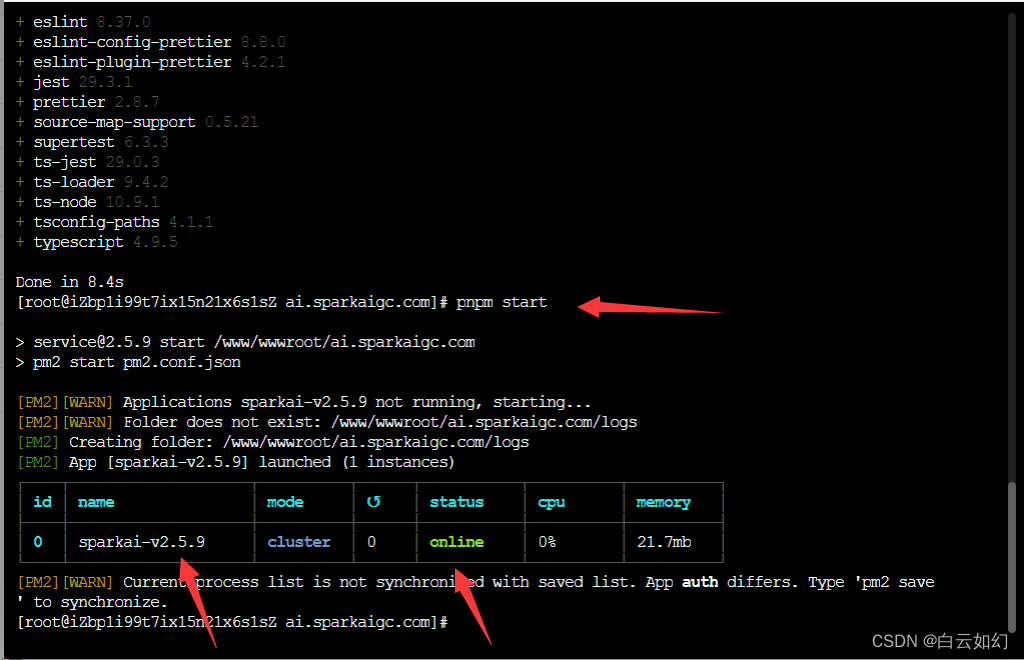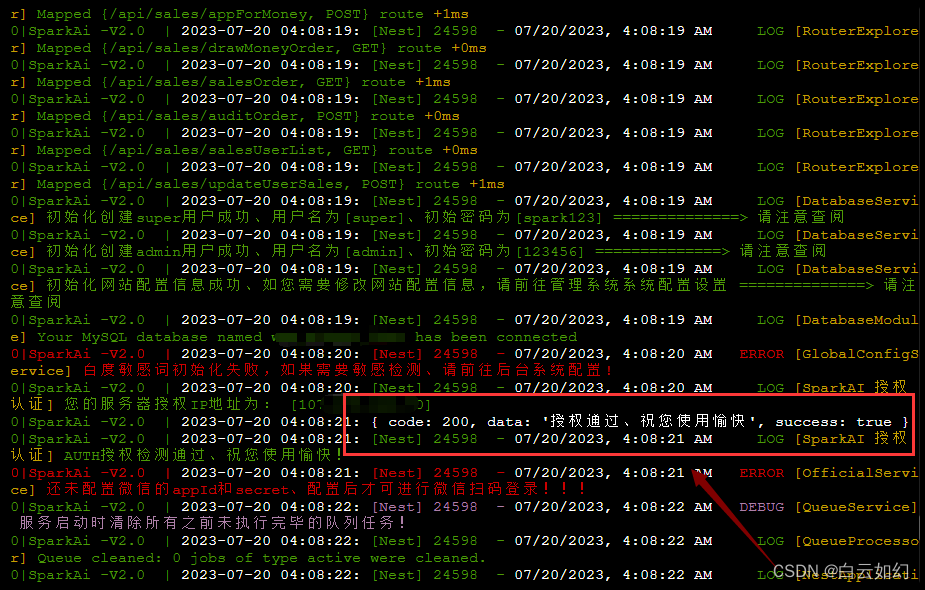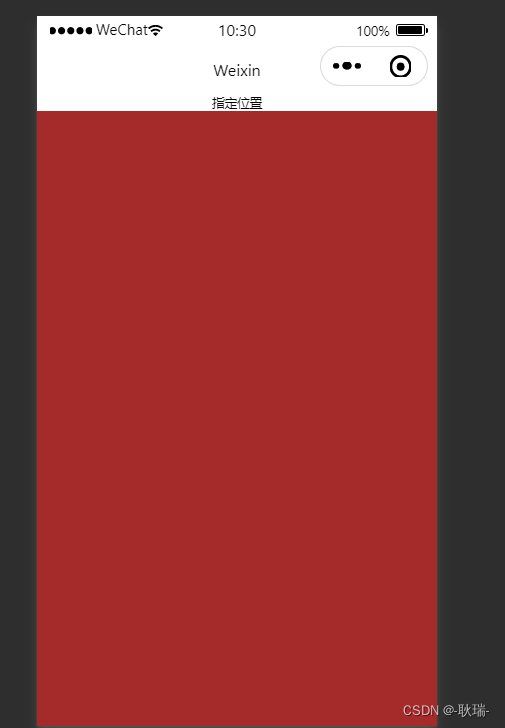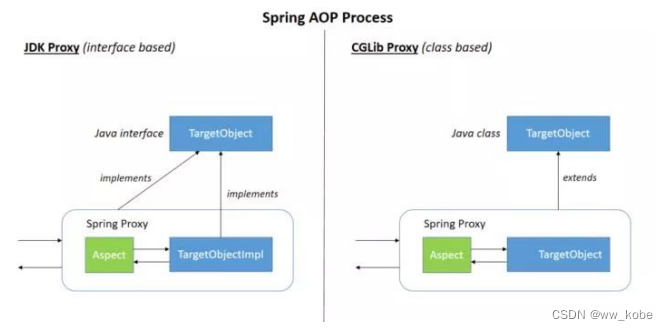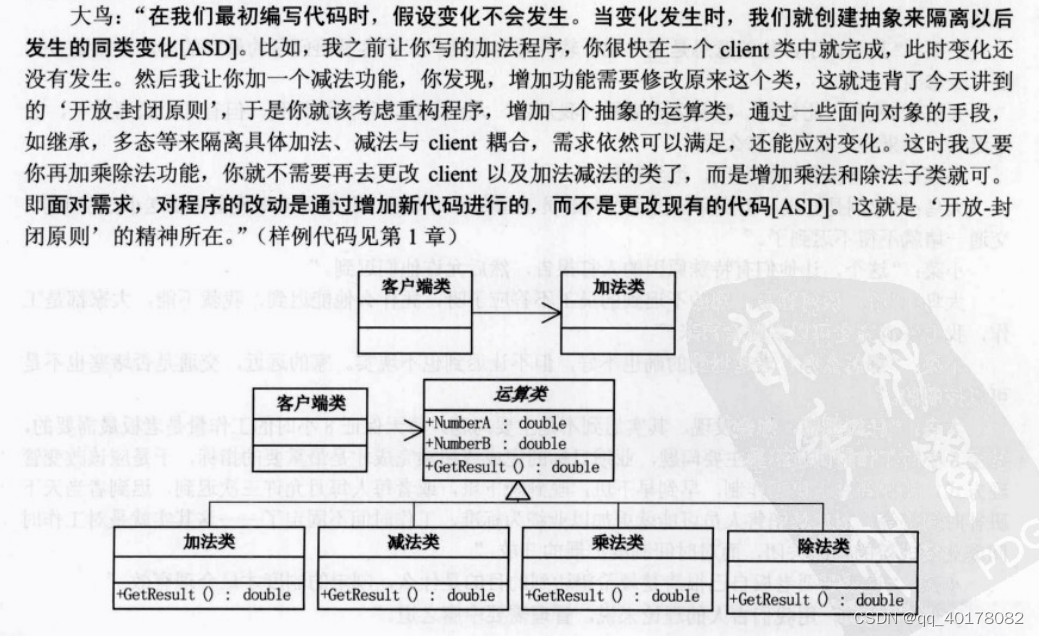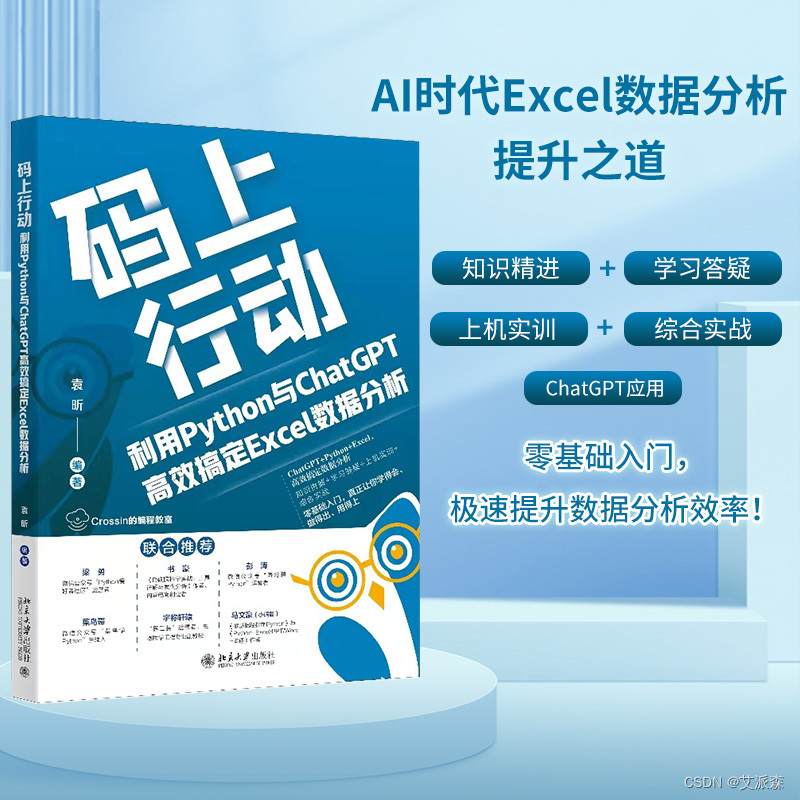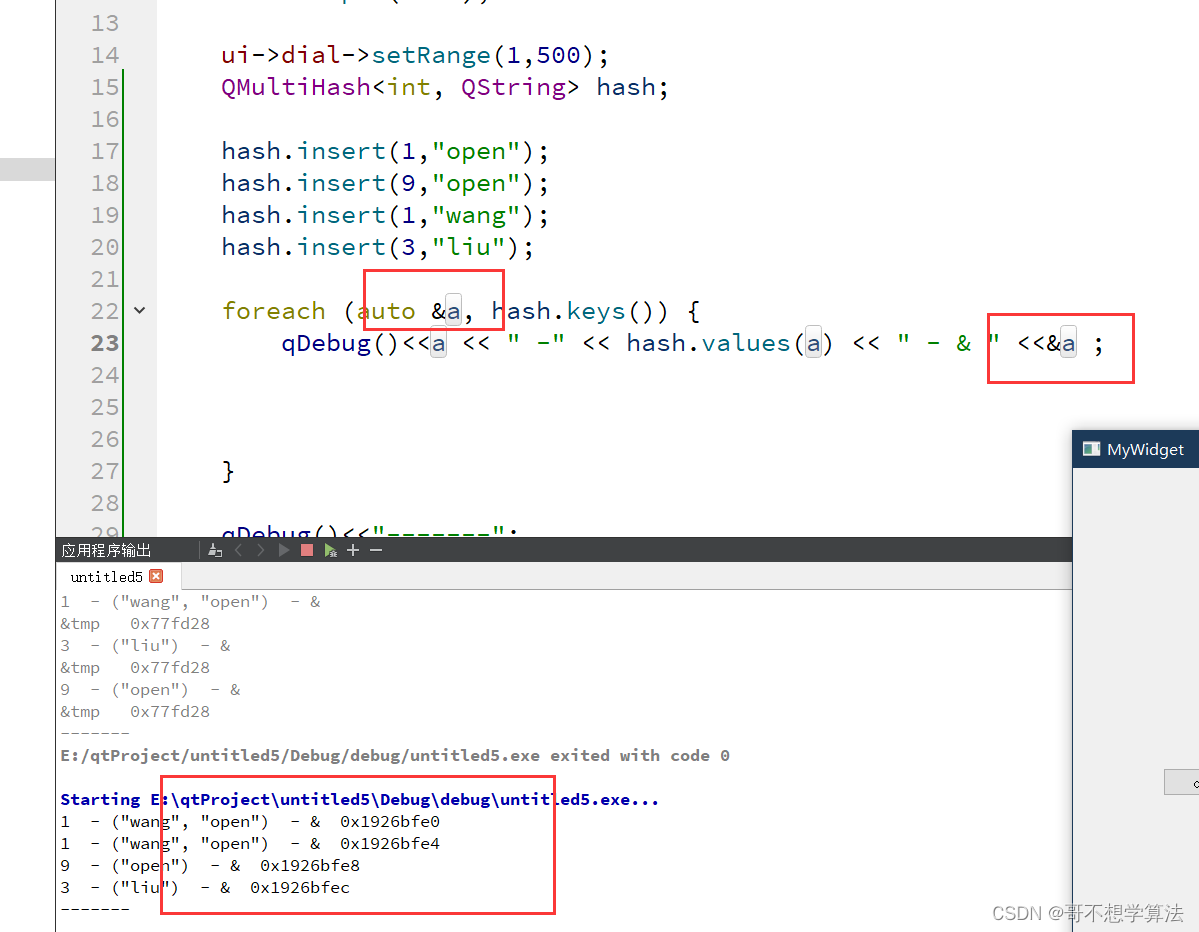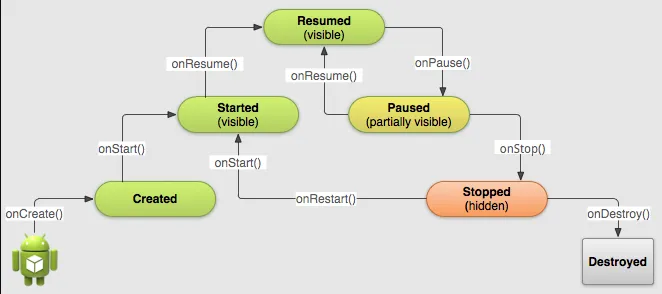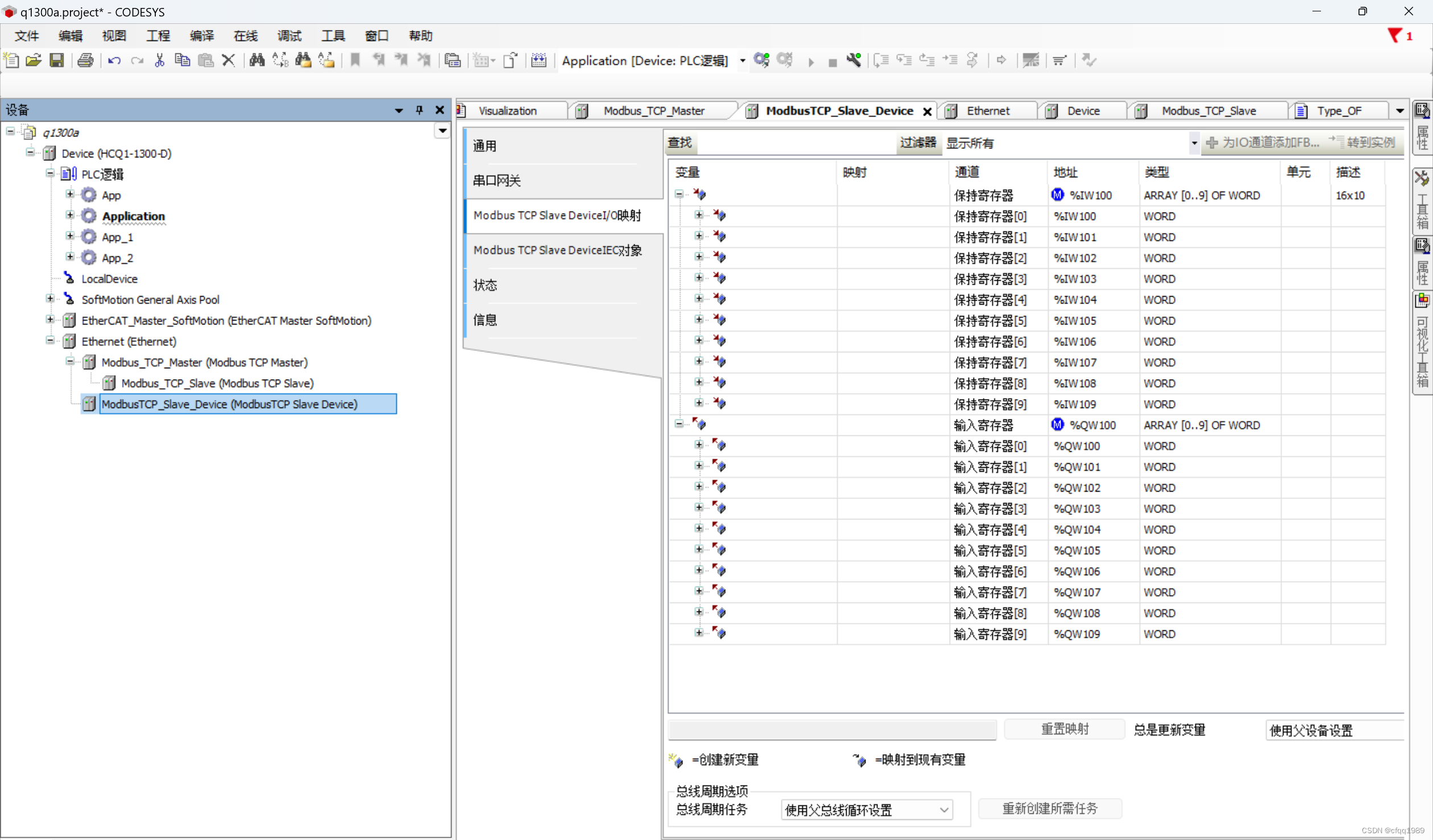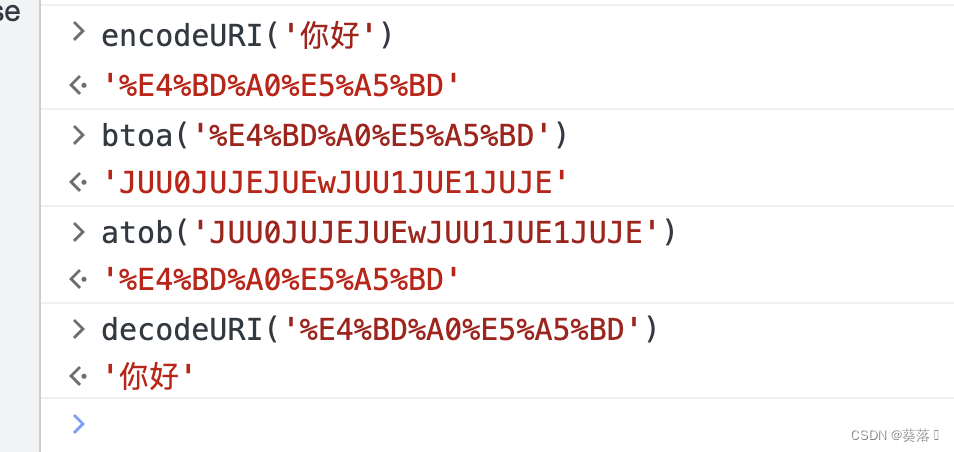一、AI创作系统
SparkAi系统是基于国外很火的ChatGPT进行开发的Ai智能问答系统。本期针对源码系统整体测试下来非常完美,可以说SparkAi是目前国内一款的ChatGPT对接OpenAI软件系统。那么如何搭建部署AI创作ChatGPT系统?小编这里写一个详细图文教程吧!SparkAi程序使用Nestjs和Vue3框架技术,持续集成AI能力到AIGC系统!
1.1程序核心功能
程序已支持ChatGPT3.5/4.0提问、AI绘画、Midjourney绘画(全自定义调参)、Midjourney以图生图、Dall-E2绘画、思维导图生成、知识库(可自定义训练)、AI绘画广场、邀请+代理分销模式、用户每日签到功能、会话记录保存、访客体验模式、微信公众号+邮箱+手机号注册登录、后续其他免费版本功能更新

1.2功能更新计划
- 将支持OpenAI GPT全模型+国内AI全模型(开发中)
- 系统UI更新(开发中)
- Midjourney绘画局部重绘功能(开发中)
国内模型包括不限于
OpenAI GPT全模型+百度云 文心一言模型、微软Azure模型、阿里云 通义千问模型、清华智谱AI ChatGLM、科大讯飞 星火认知大模型等! OpenAI GPT全模型+国内AI全模型接口开发中!9月底更新!
1.3更新日志
当前官方站点版本【V2.6.2】更新功能
【V2.6.2】9月核心功能更新日志(9.17更新)
- 新增MJ提交绘画,中文自动翻译英文功能
- 修复非会员用户开通限时会员,会员次数为:原永久次数+会员次数 BUG
- 优化思维导图生成逻辑,防止只生成两级大纲
- 修复后台关闭签到功能,手机端仍然显示bug
【V2.6.1】9月核心功能更新日志
- 增加访客体验功能、可配置每日未登录使用额度、注册账号可同步访客使用数据
- 增加后台底部自定义配置版权信息
- 增加虎皮椒支付自定义网关
- 违规敏感词检测记录功能
【V2.6.0】8月核心功能更新日志
-
优化key池额度耗尽锁定逻辑
-
优化MJ绘画连接、优化CSS、部分页面样式修改
-
增加手机端签到领取免费次数功能、优化后台总计绘画数量逻辑!
-
新增 MJ 官方图片重新生成指令功能
-
同步官方 Vary 指令 单张图片对比加强 Vary(Strong) | Vary(Subtle)
-
同步官方 Zoom 指令 单张图片无限缩放 Zoom out 2x | Zoom out 1.5x
二、系统模块演示
https://ai.idcyli.com
三、系统功能模块
3.1ChatGPT模型提问
支持GPT联网提问
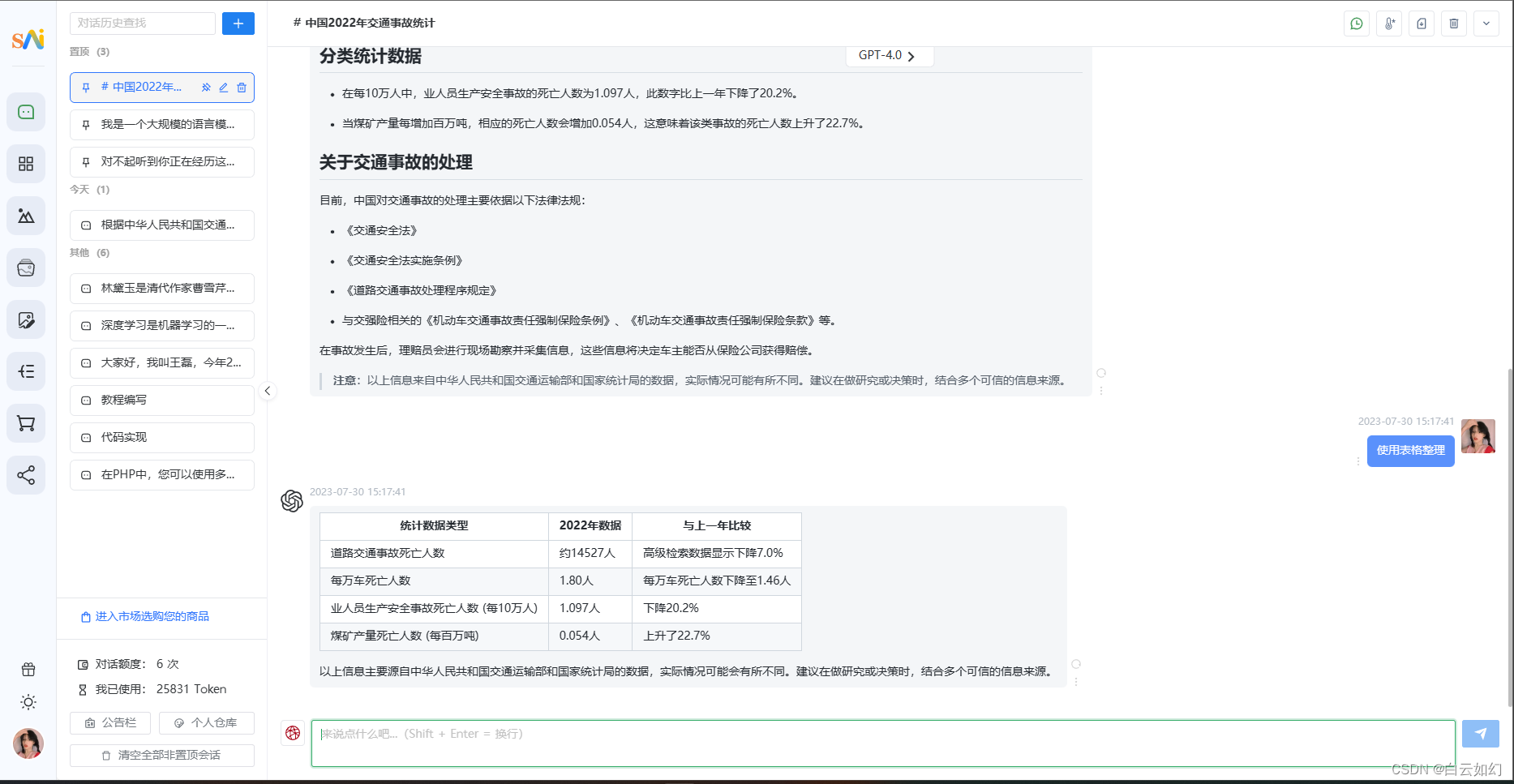
3.2Prompt应用(知识库)
3.2.1Prompt应用广场
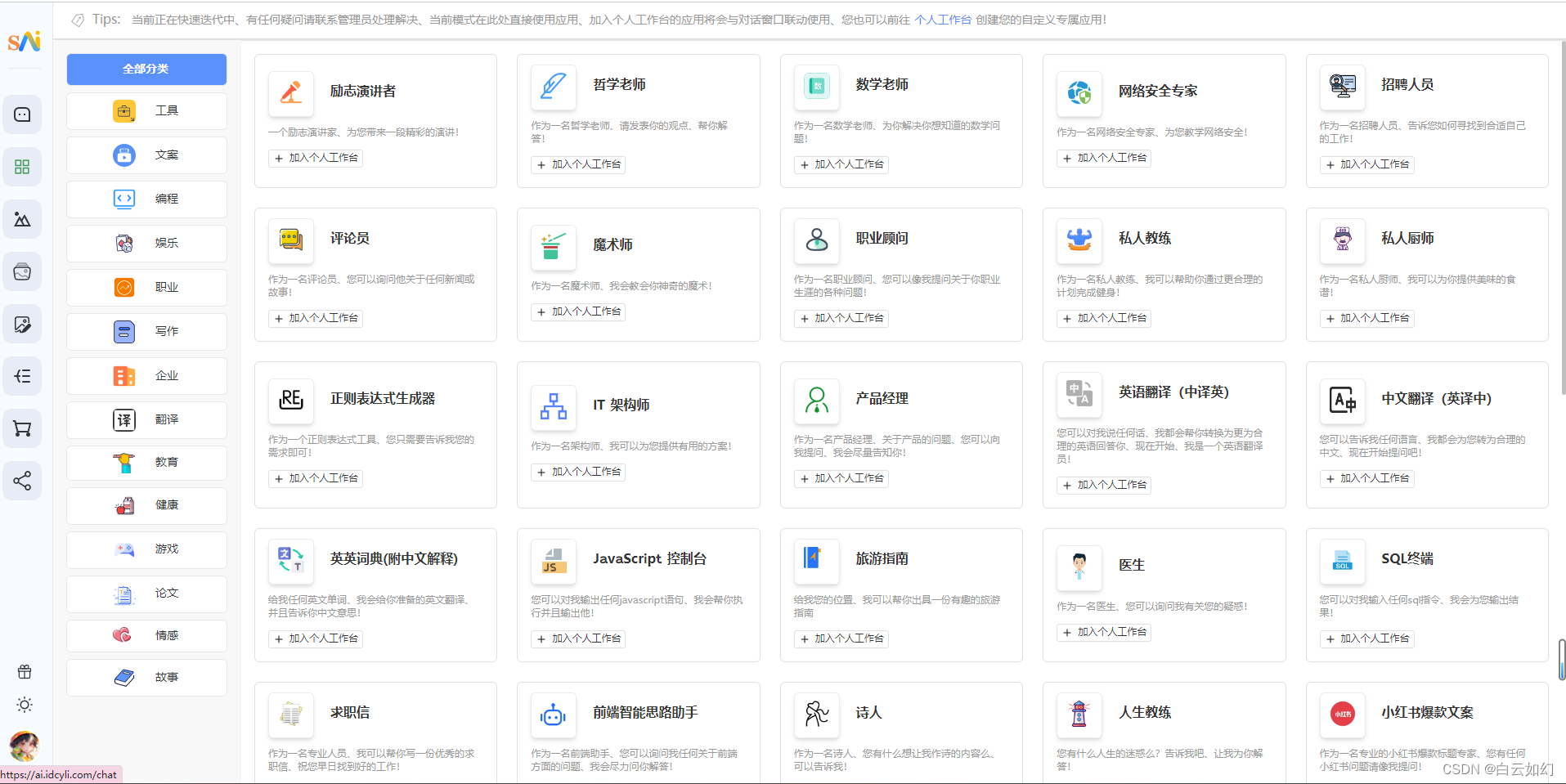
3.2.2支持用户自定义Prompt
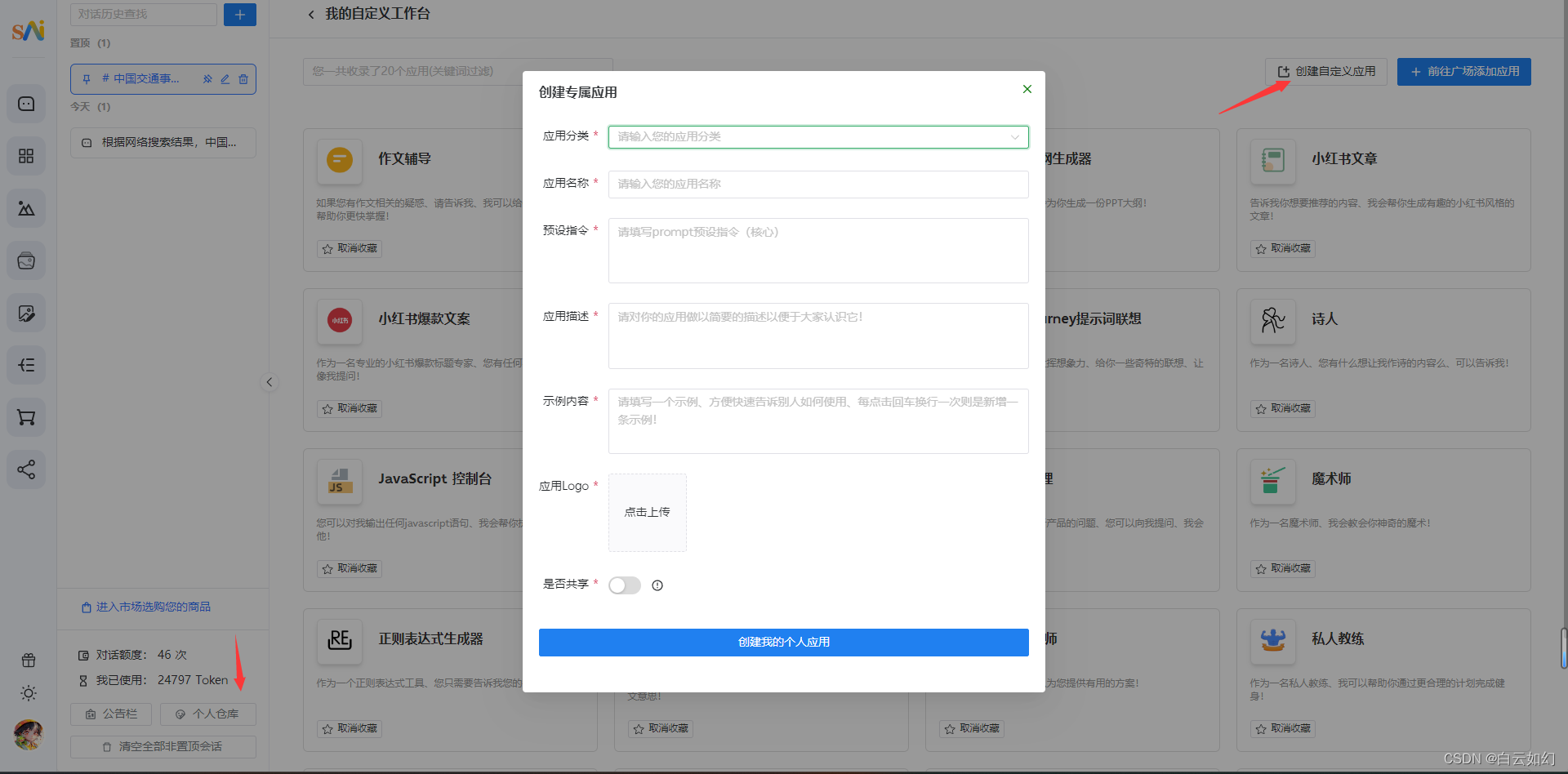
3.3Midjourney专业绘画
-
支持同步官方图片重新生成指令
-
同步官方 Vary 指令 单张图片对比加强 Vary(Strong) | Vary(Subtle)
-
同步官方 Zoom 指令 单张图片无限缩放 Zoom out 2x | Zoom out 1.5x
3.3.1文生图

3.3.2以图生图
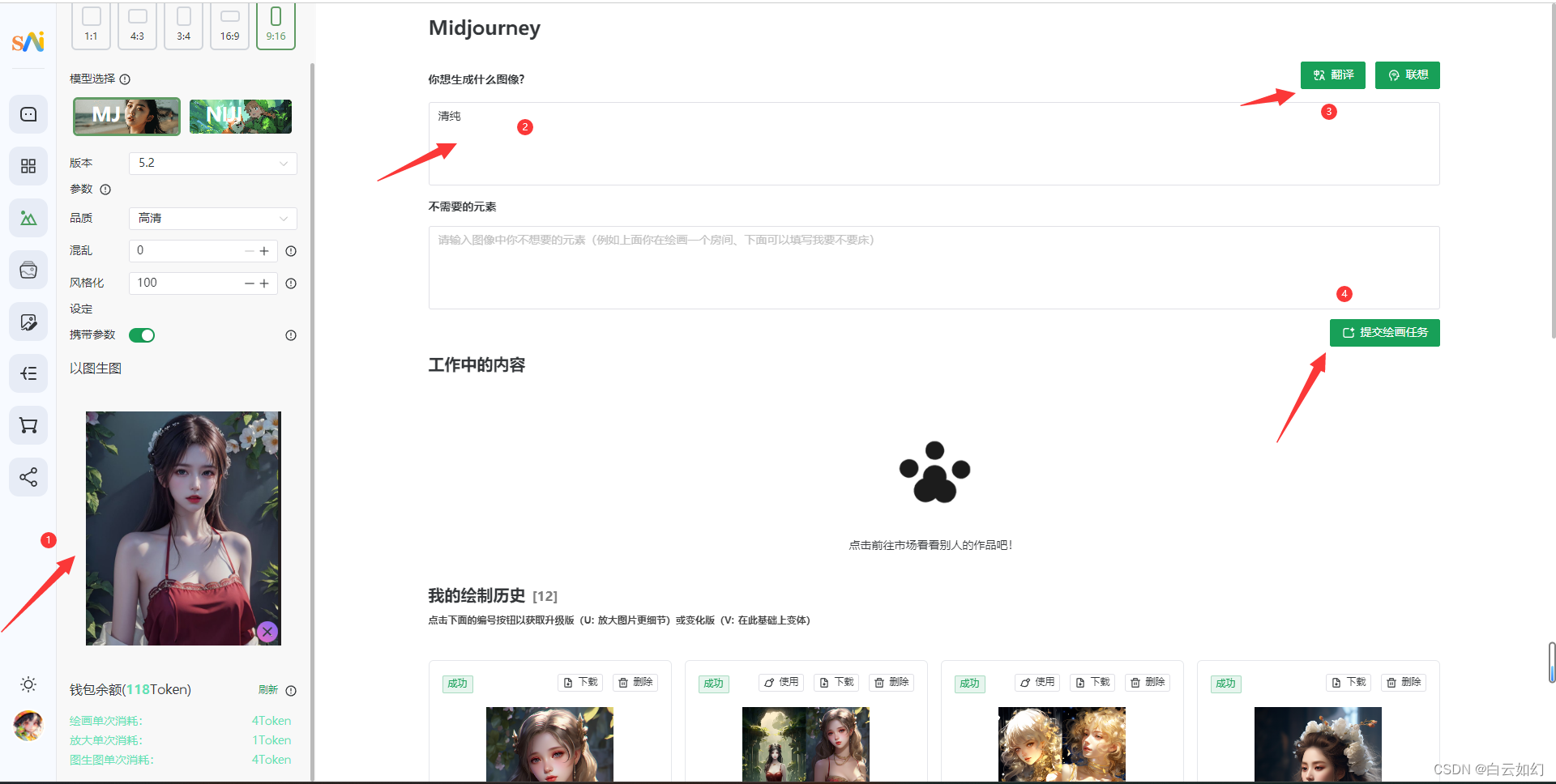
3.4Dall-E2基础绘画
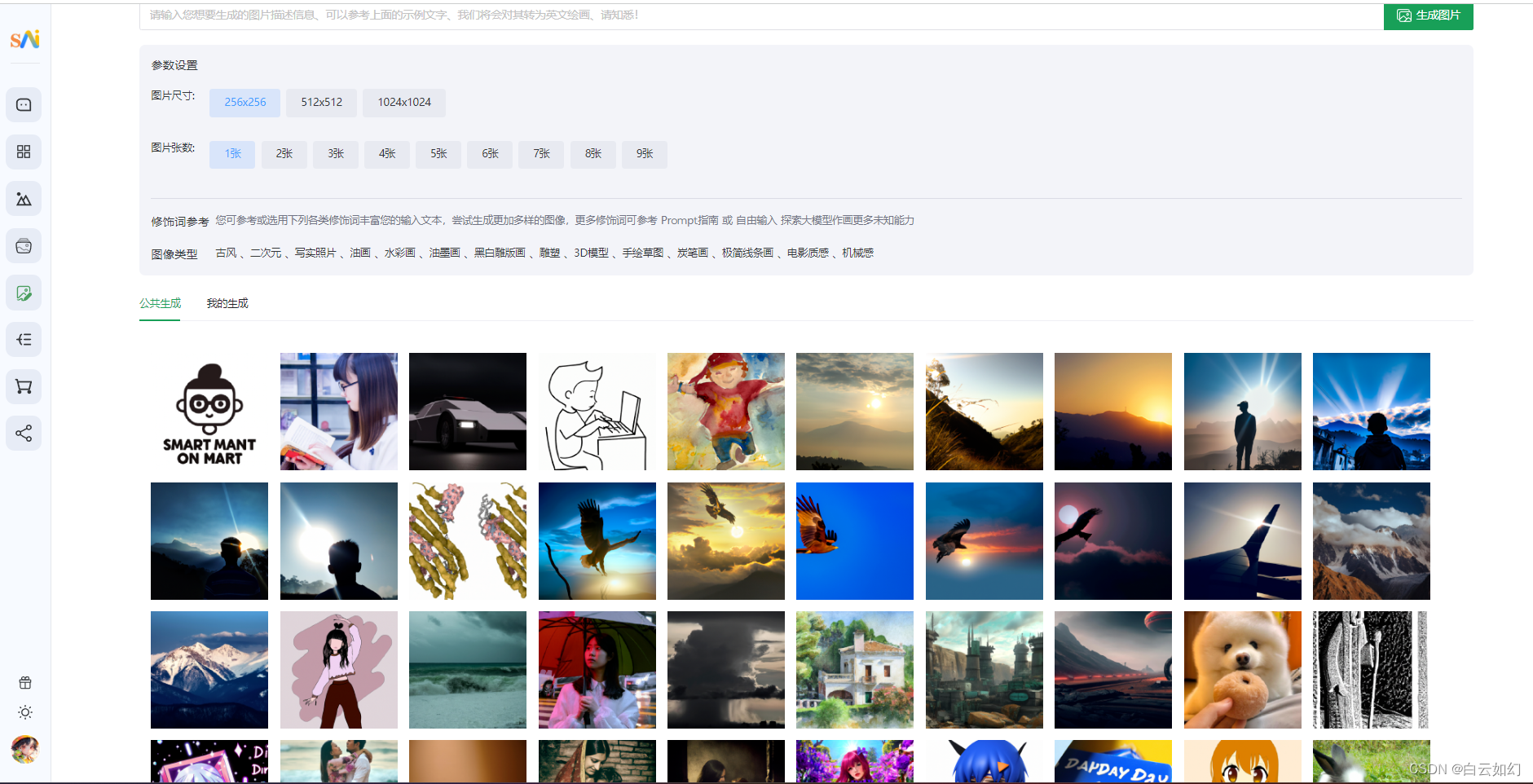
3.5mind思维导图
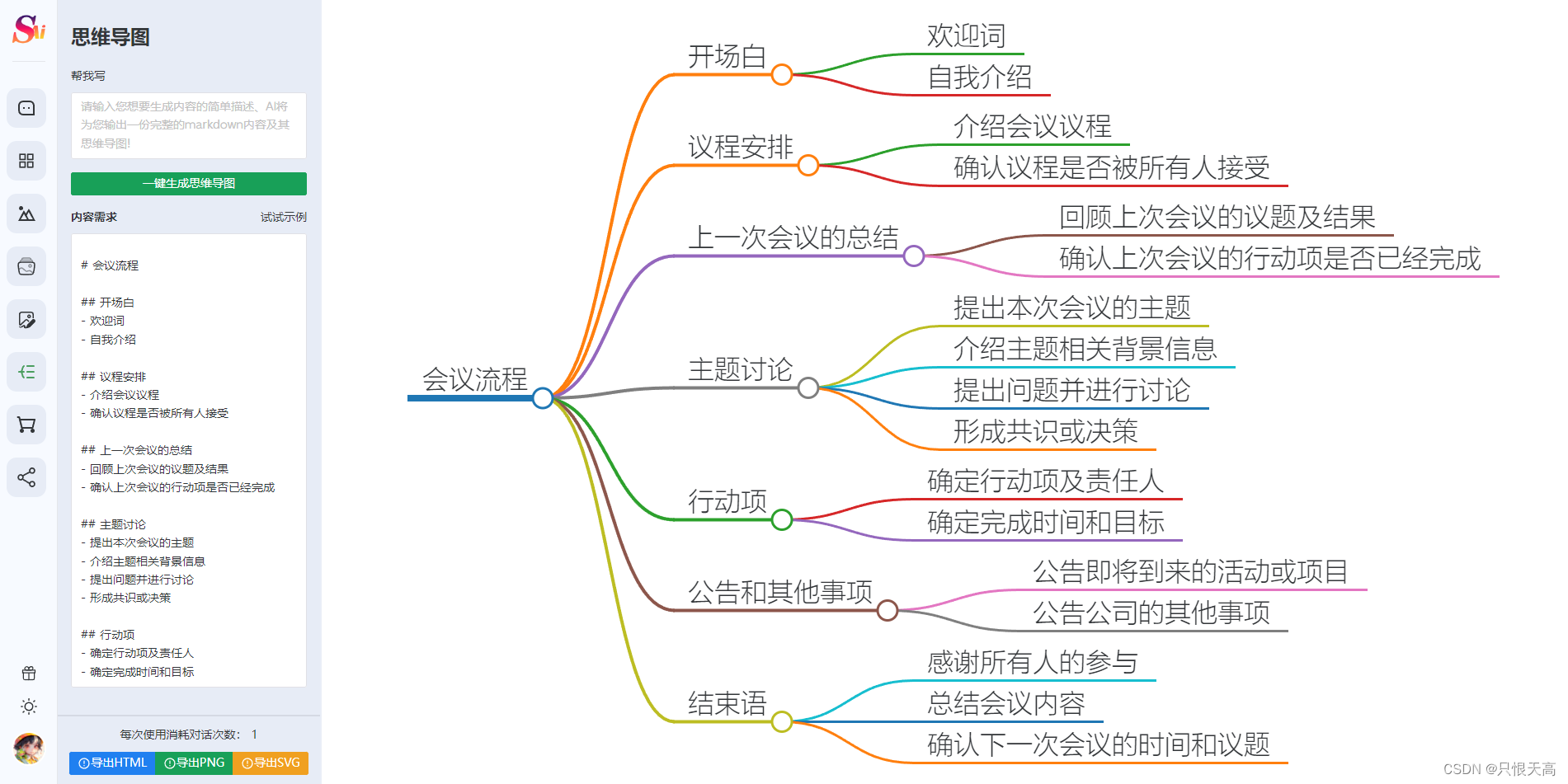
3.6AI绘画广场

四、SparkAi系统介绍
本系统使用Nestjs和Vue3框架技术,持续集成AI能力到本系统!
4.1前台演示站点
系统演示站点:https://ai.idcyli.com
4.2演示后台站点
-
演示系统后台:Spark-AI
-
演示后台账号密码:admin,123456
4.3SparkAi源码下载
-
SparkAi-点击下载(https://pan.baidu.com/s/1_jnAsU_aC_i_mWSjIfyQgw?pwd=vw0o)
五、搭建部署教程
以下教程使用宝塔搭建!
5.1基础env环境配置
在代码中我们提供了基础 环境变量文件配置文件env.example,使用前先去掉后缀改为.env文件即可,我们在env环境配置文件只需要配置如下东西。
-
授权码授权ip配置
-
邮件服务配置
-
mysql数据库 这三项是基础配置、mysql与授权是必须的、在配置mysql与授权的情况下项目才可以启动成功、邮件服务可以后续追加。
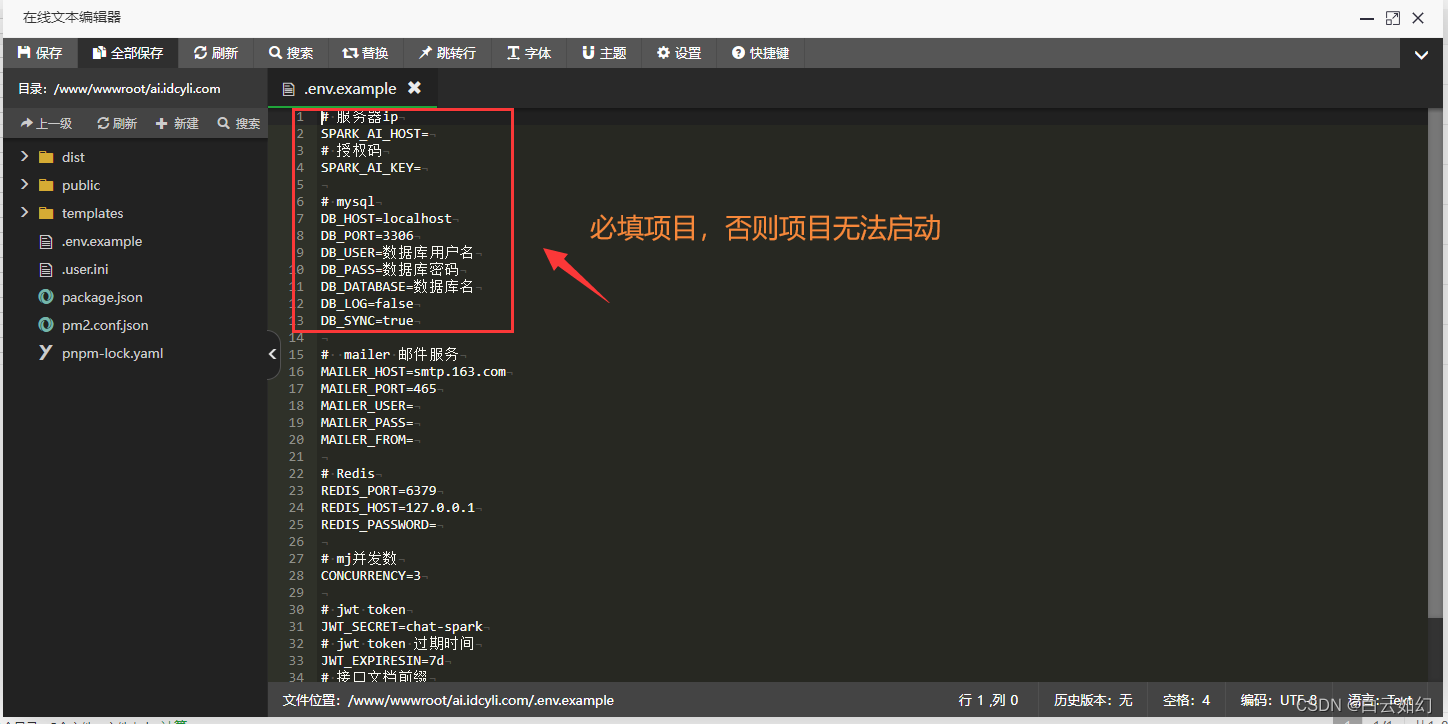
5.2env文件代码
# 服务器ip
SPARK_AI_HOST=
# 授权码
SPARK_AI_KEY=
# mysql
DB_HOST=localhost
DB_PORT=3306
DB_USER=数据库用户名
DB_PASS=数据库密码
DB_DATABASE=数据库名
DB_LOG=false
DB_SYNC=true
# mailer 邮件服务
MAILER_HOST=smtp.163.com
MAILER_PORT=465
MAILER_USER=发信邮箱
MAILER_PASS=邮箱发信密钥
MAILER_FROM=发信邮箱
# Redis
REDIS_PORT=6379
REDIS_HOST=127.0.0.1
REDIS_PASSWORD=
# mj并发数
CONCURRENCY=3
# jwt token
JWT_SECRET=chat-spark
# jwt token 过期时间
JWT_EXPIRESIN=7d
# 自定义端口
PORT=9520
六、环境安装
-
Nginx >= 1.19.8
-
MySQL >= 5.7或者MySQL 8.0
-
PHP-7.4
-
PM2管理器 5.5
-
Redis 7.0.11
-
Node版本:>=16.19.1
详细搭建教程:

6.1选择Node版本
使用PM2切换Node版本(必须)
-
切换Node版本为:v16.19.1
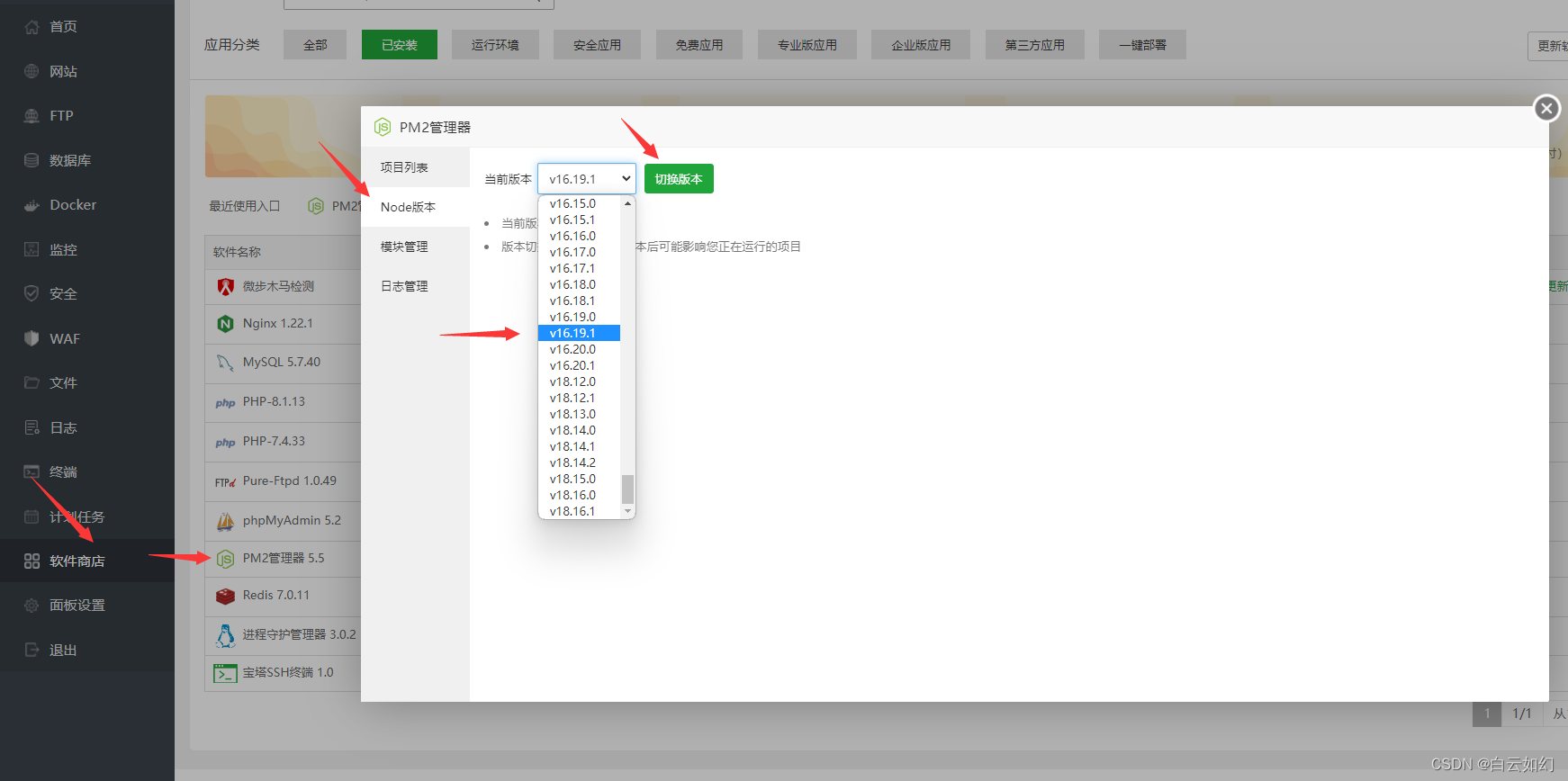
6.2安装pnpm模块
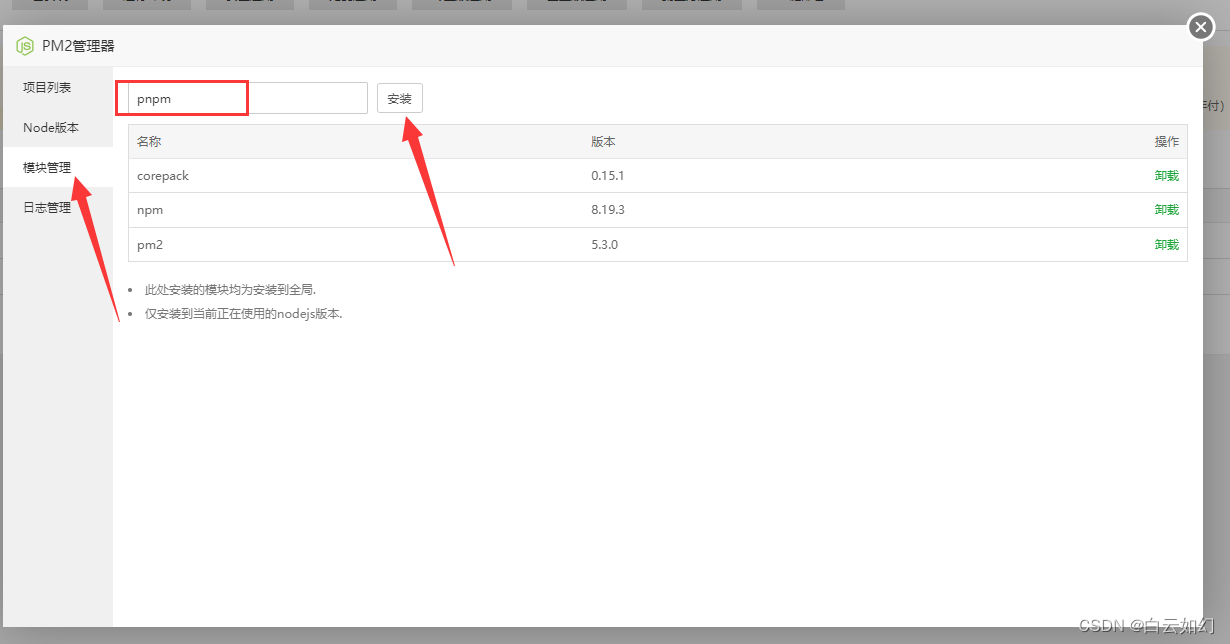
6.3安装Redis
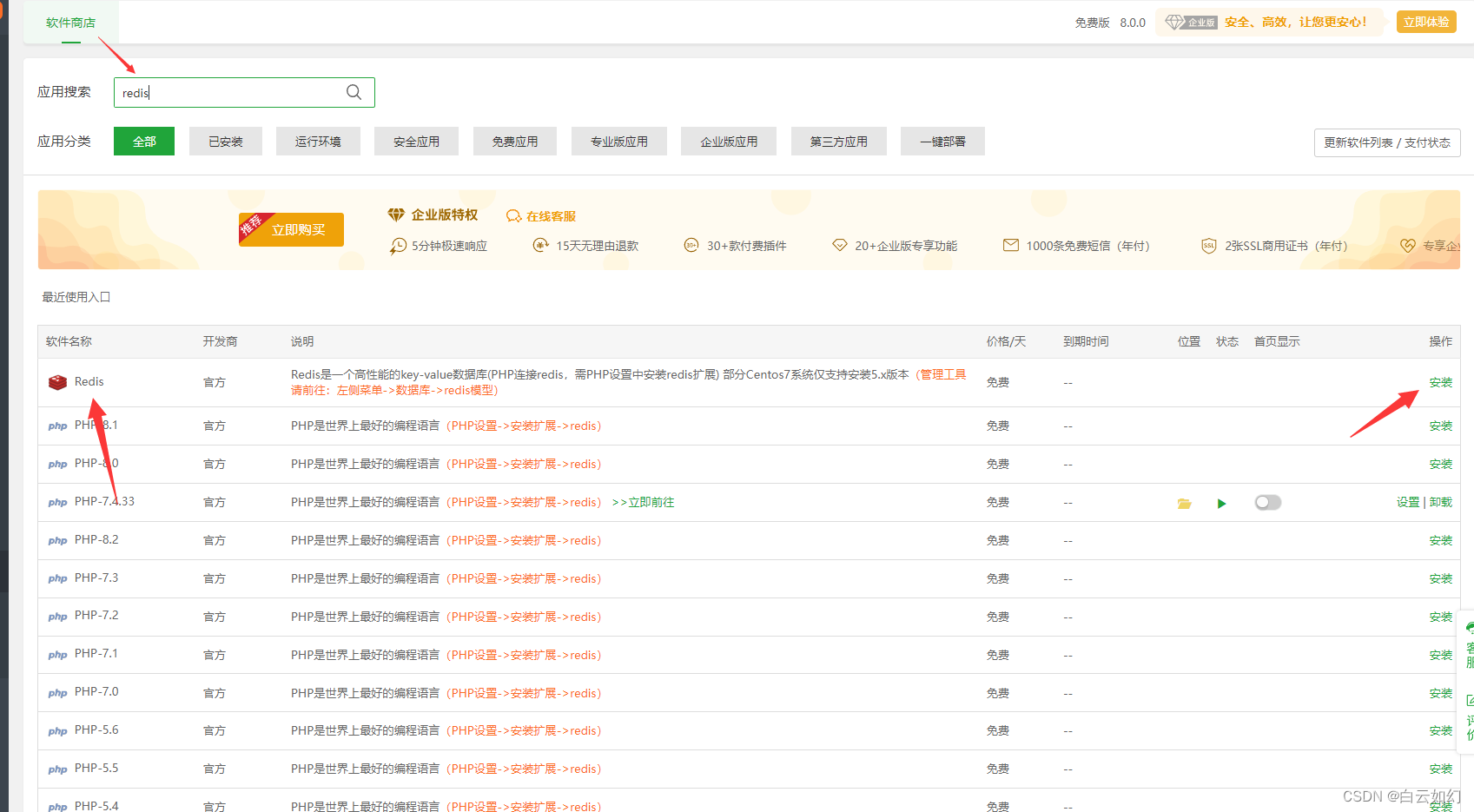
七、部署跑起来
7.1新建站点
宝塔 - 网站 - 添加站点

7.2开启HTTPS安全访问
7.2.1使用自己的ssl证书
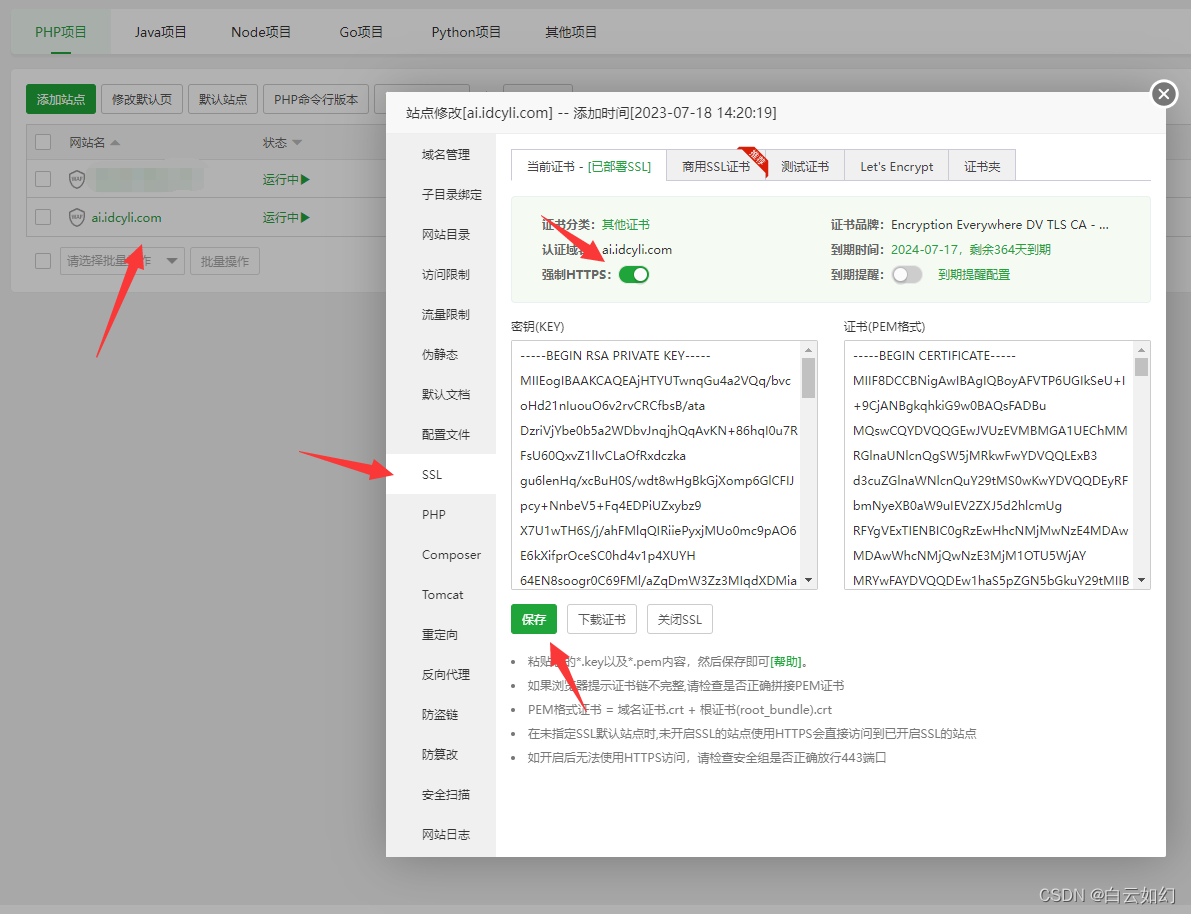
7.2.2Let's Encrypt 证书申请
如果没有证书,就使用宝塔免费证书,申请Let's Encrypt
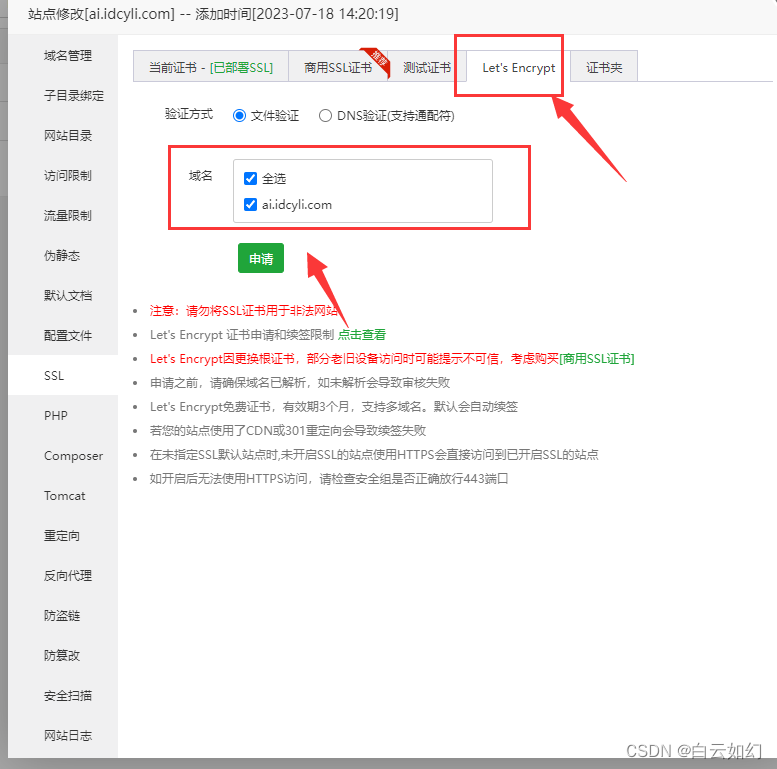
7.3 上传源码
删除原始文件
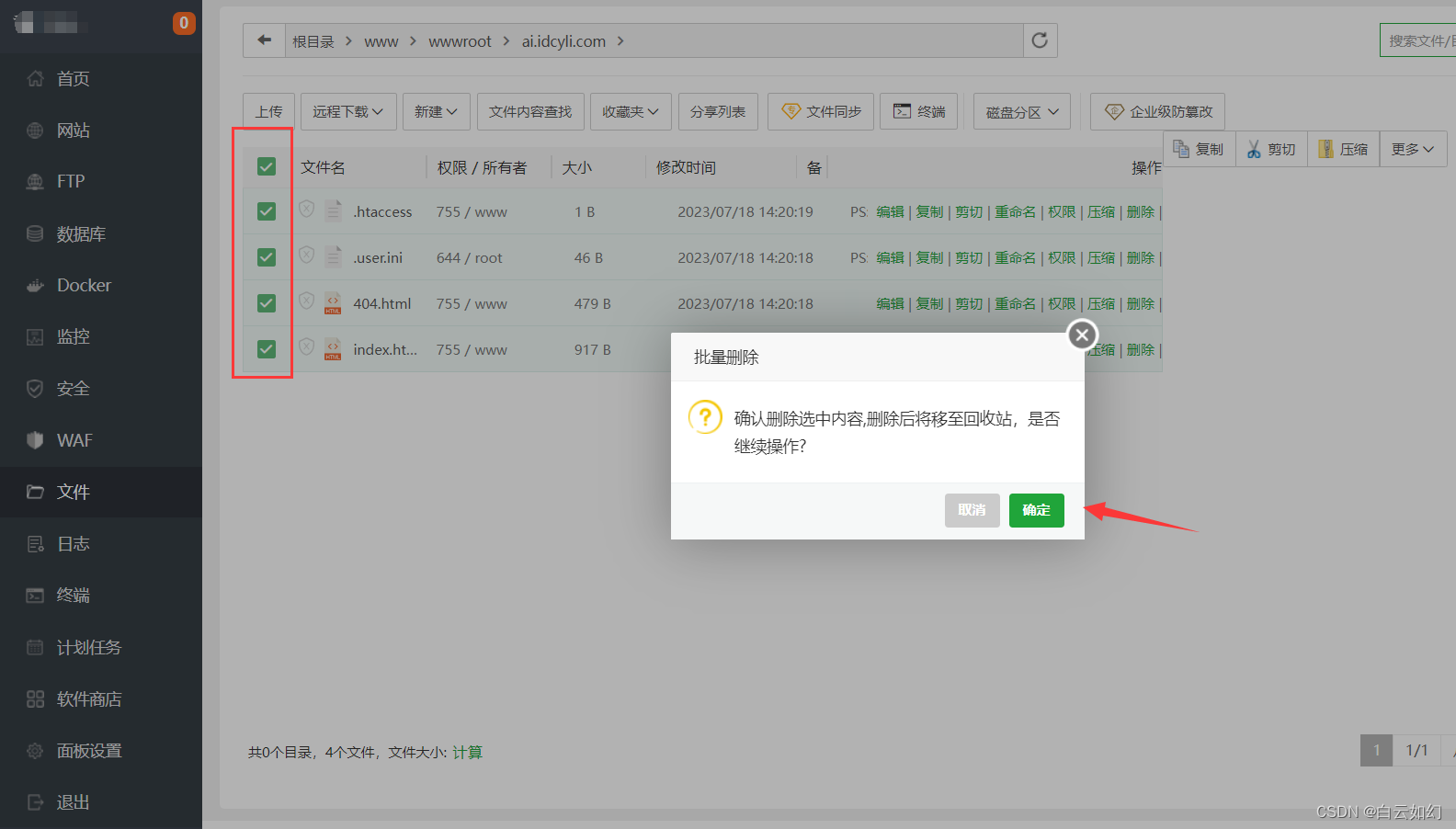
将程序上传并解压到网站根目录下
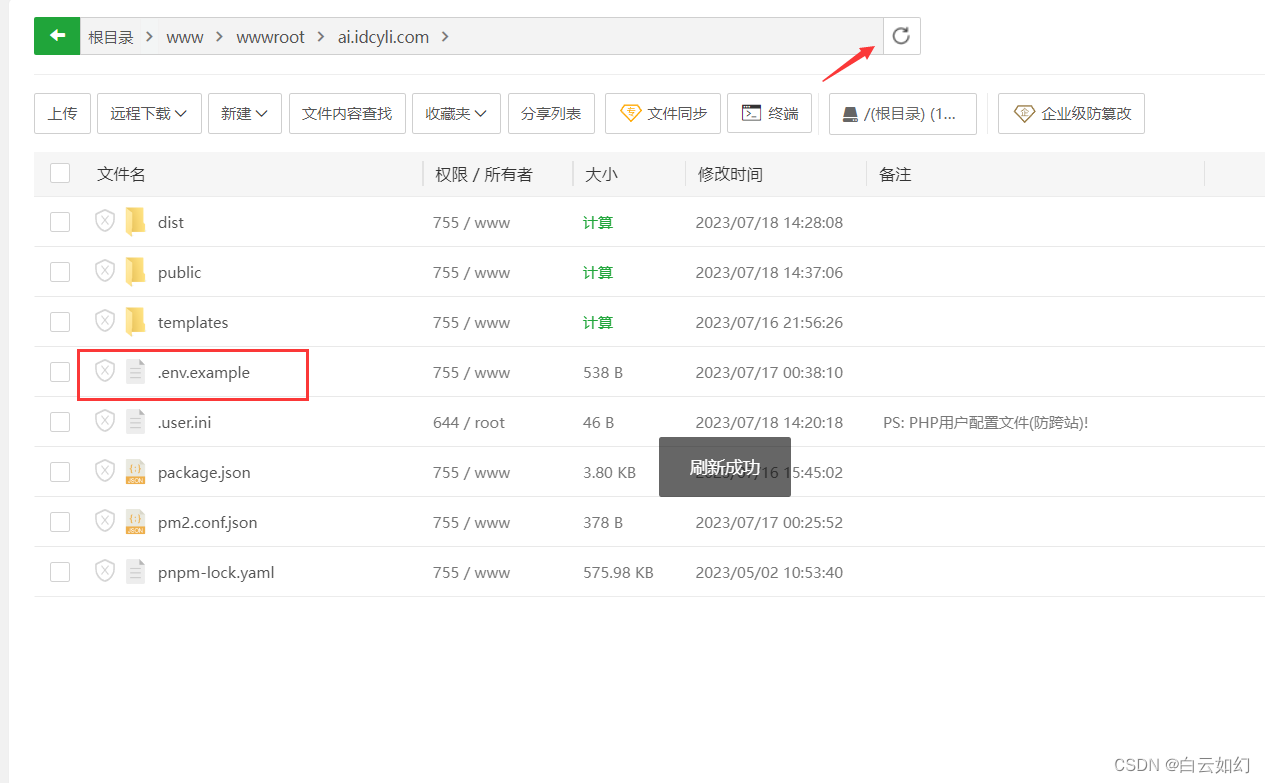
7.3.1 配置.env文件
在宝塔直接双击 .env.example 文件编辑,或在终端vim编辑
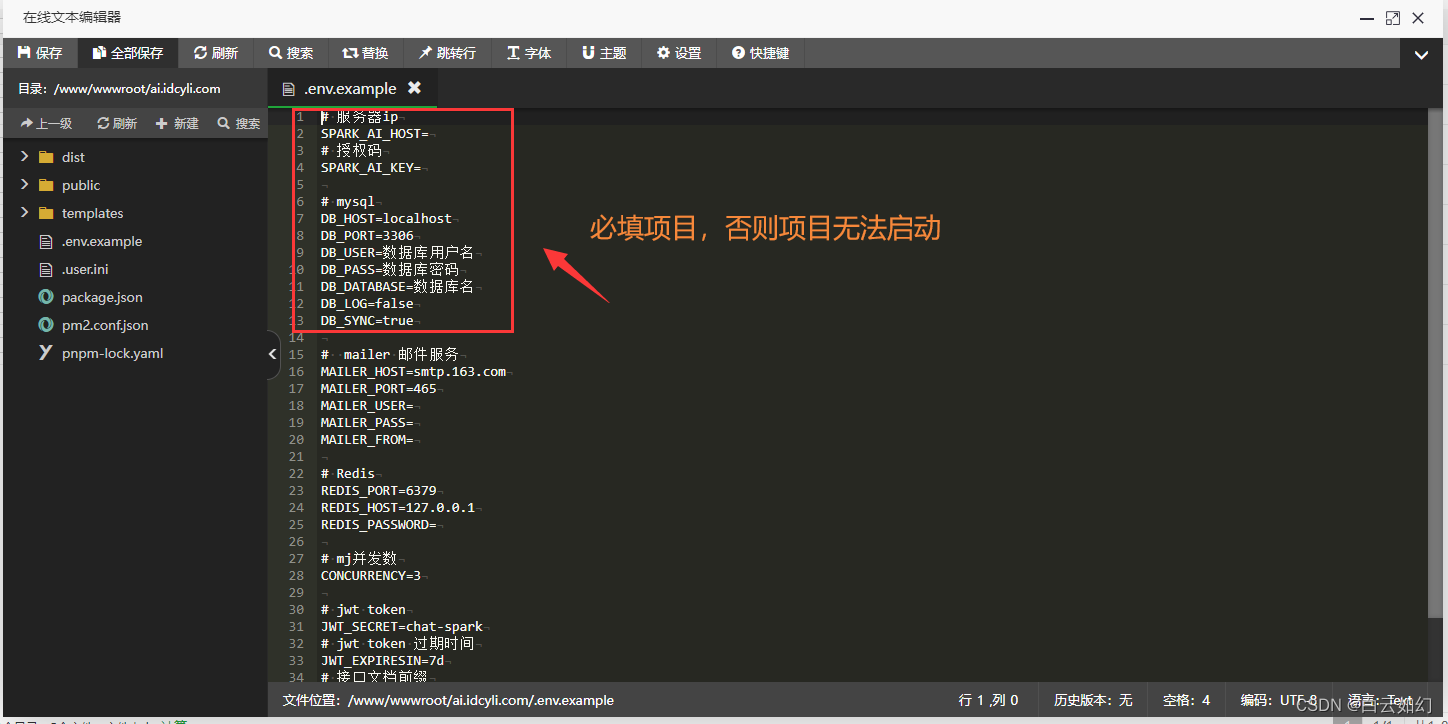
配置完成后将文件后缀删掉、文件名字就是 .env

7.3.2此时再次打开终端确定我们需要是否有node相关环境
node -v
npm -v
pnpm -v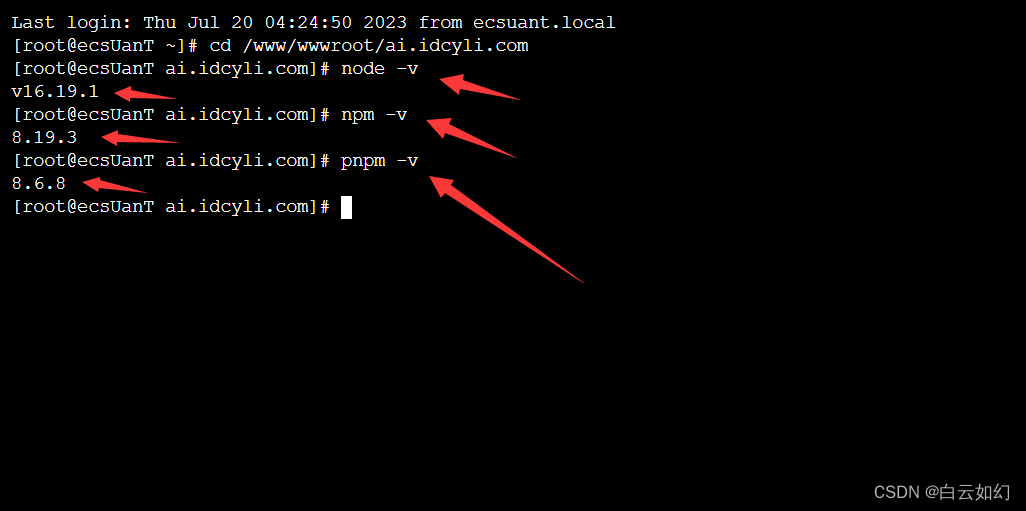
如果没有,就需要手动下载:
依次执行下面两条命令,安装node环境
curl -fsSL https://rpm.nodesource.com/setup_16.x | sudo bash - sudo yum install nodejs -y然后安装 pnpm、pm2 模块
npm i pm2 pnpm -g7.4 启动项目
7.4.1开启端口
宝塔面板安全开启9520端口和3306端口
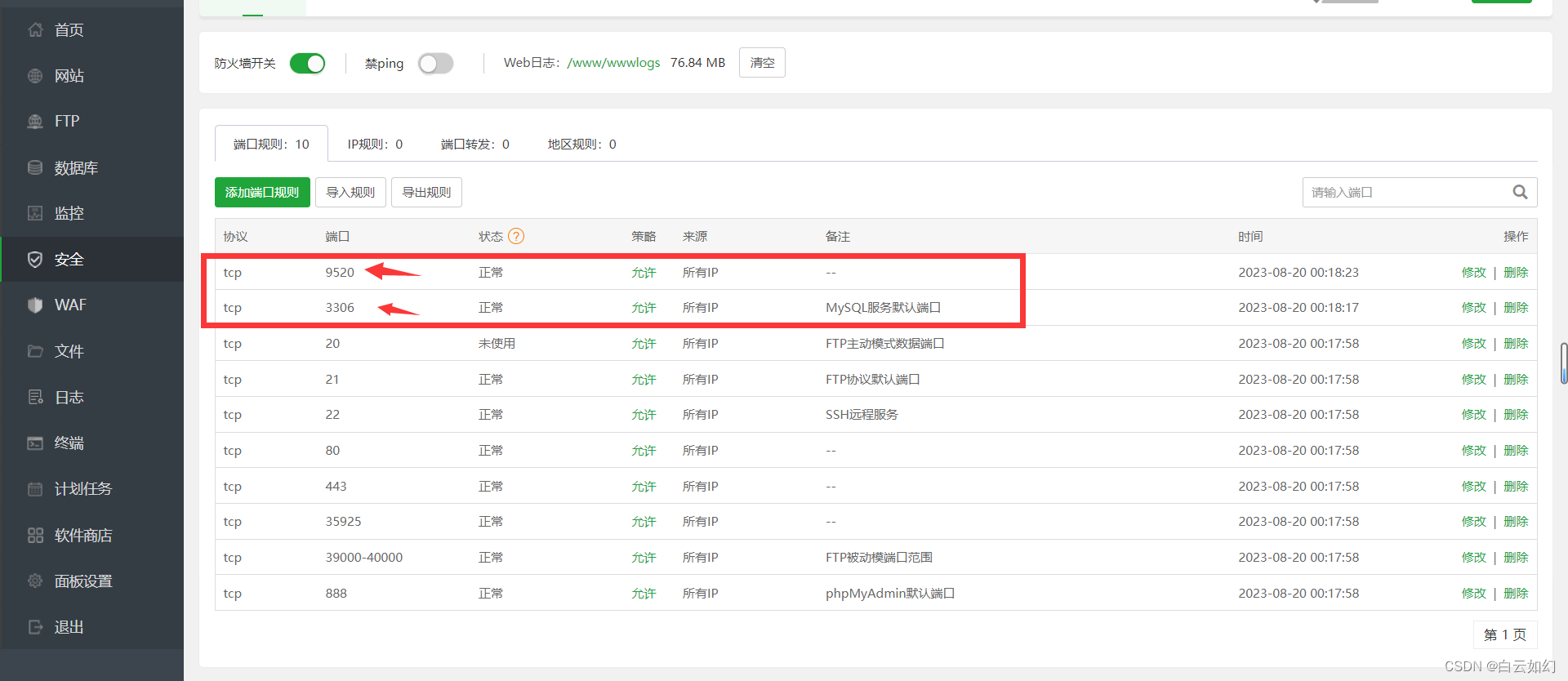
7.4.2安装依赖
使用终端切换到网站目录
cd /www/wwwroot/网站目录或者直接在网站根目录下达赖ssh终端
使用 pnpm i 命令安装依赖
pnpm i
7.4.3启动项目
使用 pnpm start 命令启动项目
pnpm start7.4.4查看启动日志
输入 pm2 log 查看详细日志、看到下图表示成功!
pm2 log7.4.5添加反向代理
添加 9520 端口反向代理,宝塔安全需要开启该端口,不然无法访问
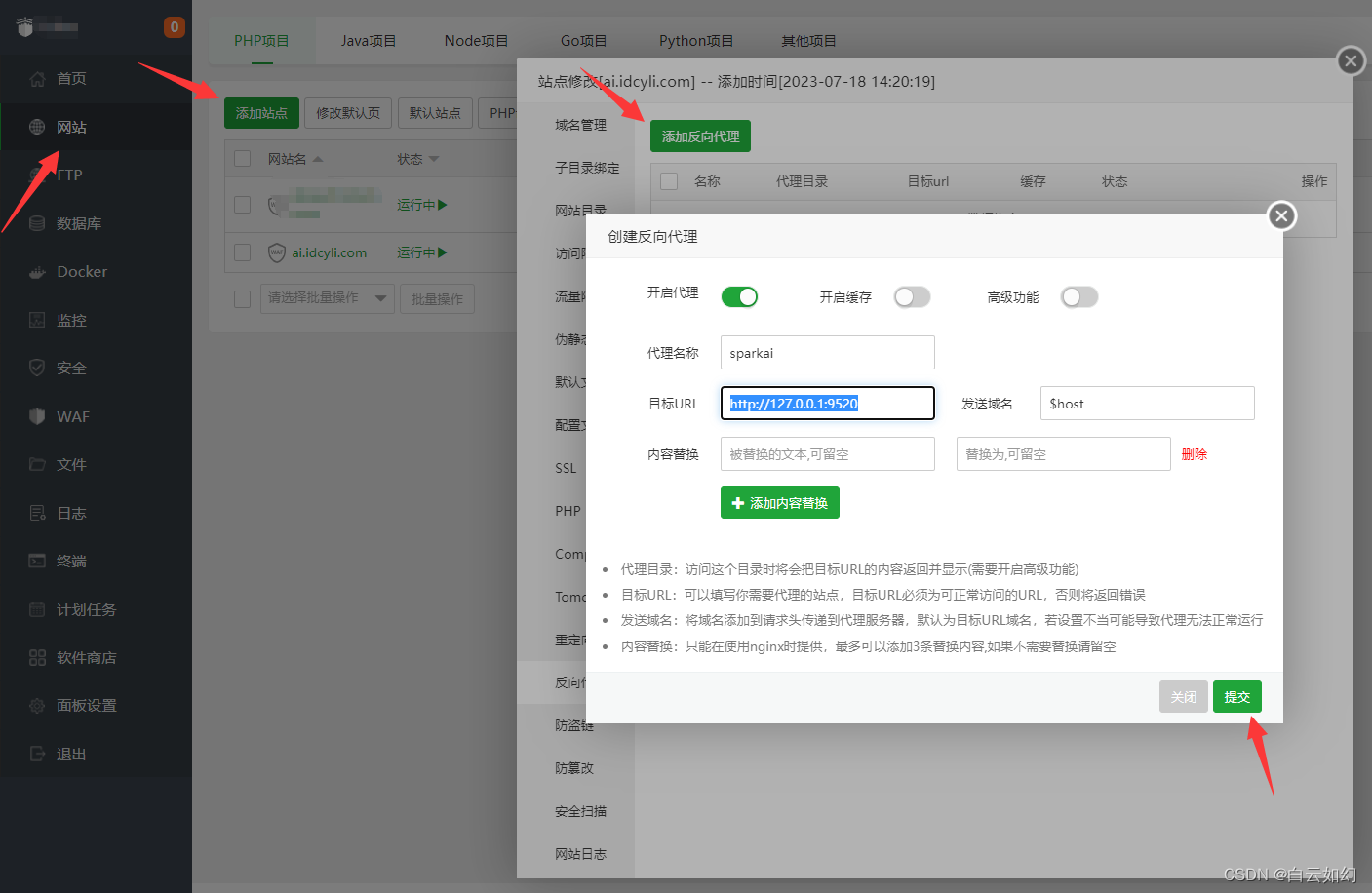
八、 使用系统
部署完成!此时通过域名即可访问SparkAi系统了!
8.1管理后台
默认前台地址为域名地址 默认后台地址则为: 域名地址/sparkai/admin
默认超级管理员账号是:super
默认超级管理员密码:spark123
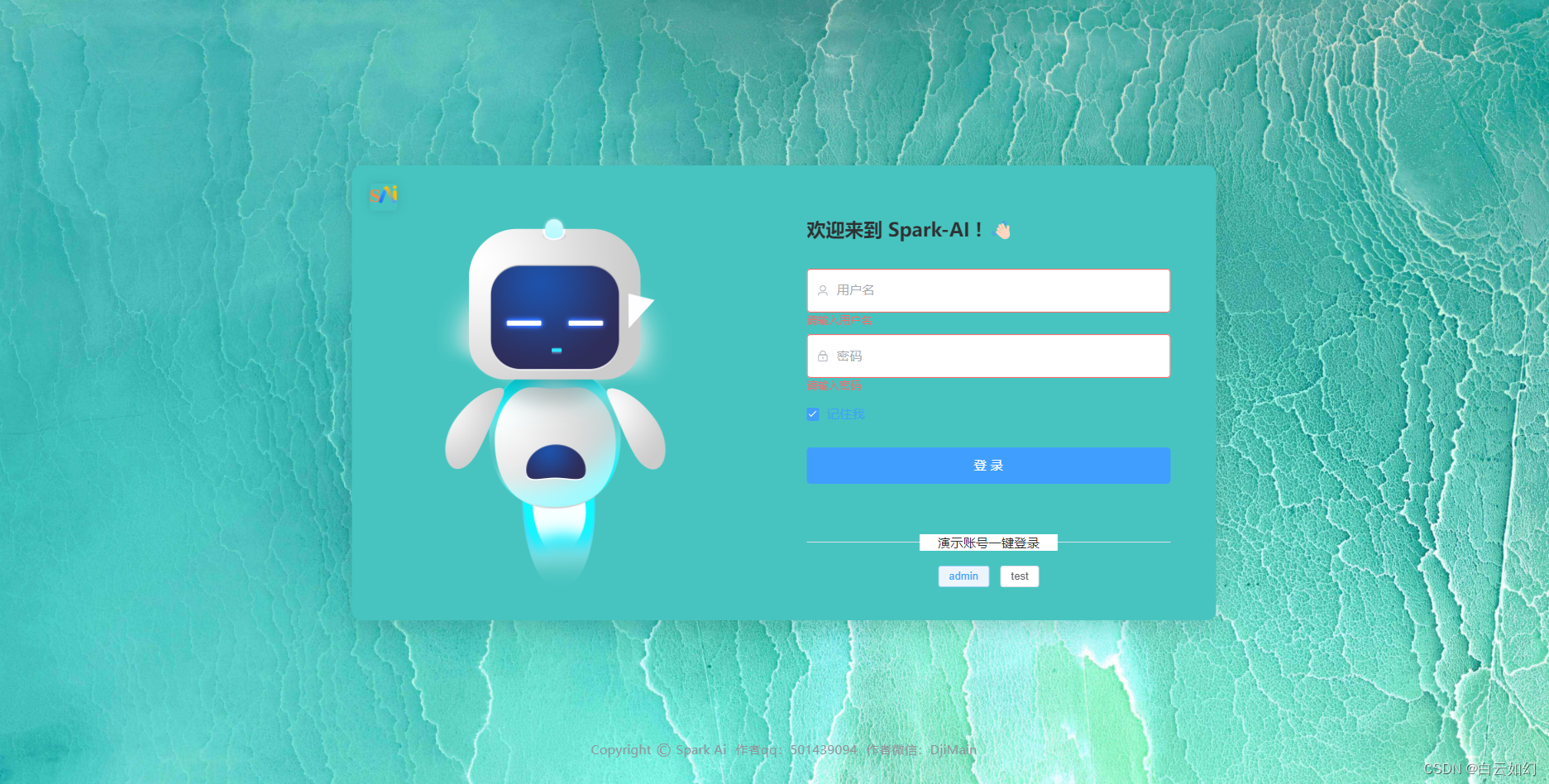
此时时我们就安装完成了!
8.2修改超级管理员默认密码
登录后,请先修改超级管理员默认密码
8.3搭建完成
配置好KEY池测试:
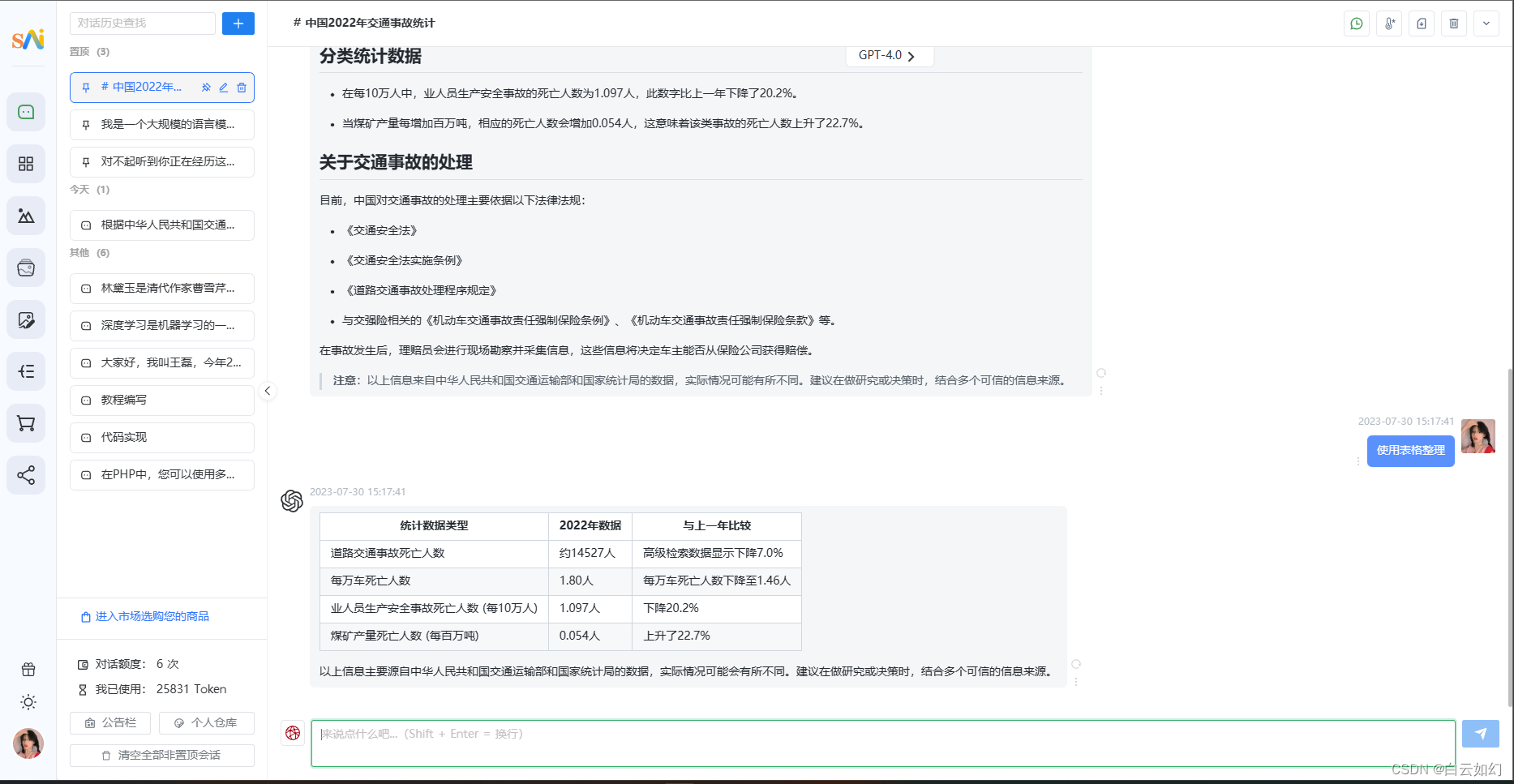
九、后台配置&系统版本更新
9.1后台配置&系统版本更新
系统配置教程和其他教程请直接点击博客首页查看!